A volte, quando i tuoi siti web preferiti vanno "giù", in realtà sono ancora lì. Semplicemente non puoi vederli, perché il tuo computer non conosce la rotta.
E se potessi dare al tuo PC delle indicazioni stradali migliori in questo momento, in un minuto o due in alto? E se questo trucco migliorasse anche la tua privacy?
Per farlo, devi solo cambiare il tuo server DNS.

Cos'è un server DNS?
"CNET.com" è solo l'indirizzo di questo sito web. Per capire le "indicazioni stradali", se lo desideri, il tuo computer contatta un server speciale (chiamato DNS, per Domain Name System) per capire il percorso. Quel server dice al tuo web browser che "CNET.com" in realtà significa "203.36.226.2". Il numero, noto come indirizzo IP, è una descrizione molto migliore di dove CNET vive effettivamente.
Se il tuo server DNS fallisce ... è come se il tuo computer non avesse più il GPS! Ma puoi semplicemente passare a un altro server DNS pubblico per risolvere questi problemi.
In che modo un server DNS aiuta nella privacy?
Per impostazione predefinita, il computer raggiunge probabilmente un server DNS controllato dal provider di servizi Internet (ISP), ad esempio Comcast o AT & T. Ciò significa che possono facilmente vedere i siti Web che visiti e, poiché hanno anche il tuo nome e indirizzo, potrebbero teoricamente costruire un profilo abbastanza completo di te.
Se si utilizza un server DNS fornito da una società diversa, potrebbero registrare anche tali informazioni ... ma almeno sarà più difficile per loro capire chi sta esattamente navigando in quei siti Web, il che potrebbe rendere i dati meno preziosi.
E almeno un provider DNS ha giurato che non conserverà un log: CloudFlare (1.1.1.1) dice che si aprirà agli auditor di terze parti per garantire che non stiano raccogliendo dati da te.

", " modalTemplate ":" {{content}} ", " setContentOnInit ": false} '>
OK, quindi come posso cambiare il mio DNS su Windows?
- Premi Start e digita Network Status (oppure fai clic con il pulsante destro del mouse sull'icona Wi-Fi e seleziona Open Network and Internet settings ).
- Fare clic su Modifica impostazioni adattatore .
- Fare clic con il tasto destro del mouse sulla connessione di rete attiva, quindi premere Proprietà .
- Fare clic con il tasto sinistro del mouse su Protocollo Internet versione 4 (TCP / IPv4) e premere Proprietà . (Se usi IPv6, cambia anche quello / al posto.)
- Fai clic su "Utilizza i seguenti indirizzi server DNS:" e digita uno dei seguenti indirizzi server DNS pubblici:
1.1.1.1 = CloudFlare DNS
208.67.220.220 o 208.67.222.222 = OpenDNS
8.8.8.8 o 8.8.4.4 = GoogleDNS
84.200.69.80 o 84.200.70.40 = DNS.Watch
64.6.64.6 o 64.6.65.6 = VeriSign Public DNS
Si noti che potrebbe essere necessario provare più di uno per far funzionare i siti. OpenDNS ci ha aiutato a risolvere un'interruzione di Twitter e Netflix nel 2016, ma GoogleDNS non l'ha fatto.
Come posso cambiare DNS su Mac?
- Preferenze di Sistema
- Rete
- Clicca Avanzate.
- Fare clic sulla scheda DNS
- Fai clic sul piccolo segno + in basso a sinistra per aggiungere un nuovo server DNS
- Digitare i numeri di un server DNS pubblico (vedere i nostri suggerimenti nella sezione Windows sopra)
- Clicca OK
- Fai clic su Applica

", " modalTemplate ":" {{content}} ", " setContentOnInit ": false} '>







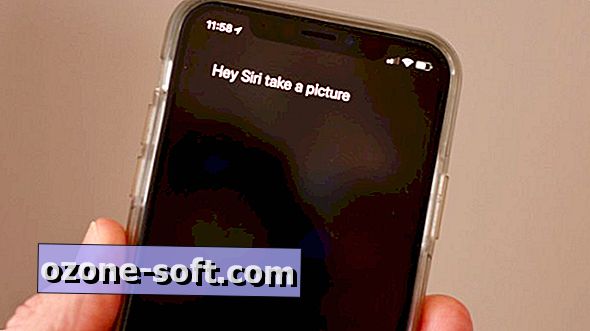


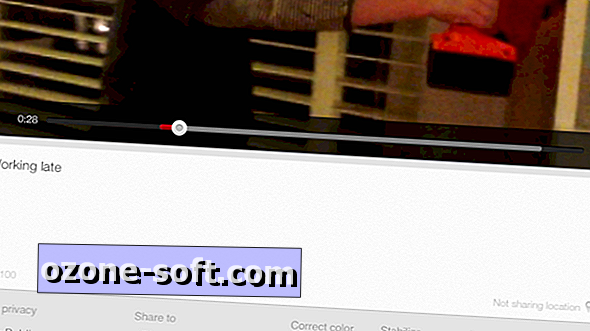


Lascia Il Tuo Commento